- Forfatter Abigail Brown [email protected].
- Public 2023-12-17 06:57.
- Sist endret 2025-01-24 12:19.
Hvis du har et dataabonnement eller har en leverandør som bruker båndbreddekontroll, kan du mistenke at det å se YouTube-videoer bruker for mye av de tildelte dataene dine. Datamengden en YouTube-video bruker varierer og påvirkes av videokvalitet, videooppløsning, Internett-tilkoblingen og enheten.
Her er en titt på hvordan du estimerer mengden data en YouTube-video bruker, finner andre faktorer som påvirker YouTube-databruken på en mobilenhet eller stasjonær datamaskin og justerer YouTube-innstillingene for å redusere databruken din.
Å se YouTube på en mobilenhet er "YouTube Data Usage Calculator" id=mntl-sc-block-image_1-0 /> alt="
Velg Beregn.
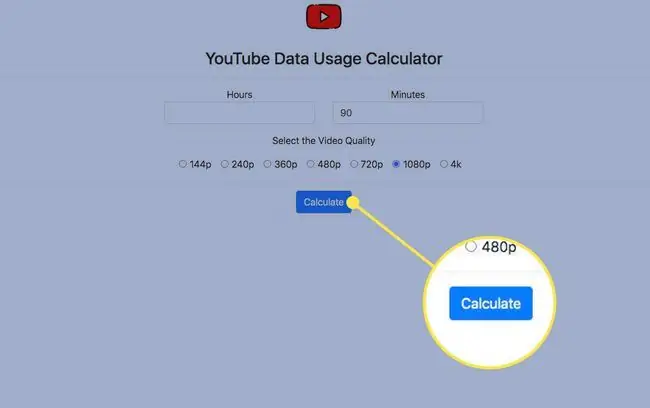
YouTube databrukskalkulator returnerer en estimert mengde databruk basert på beregnede gjennomsnitt.
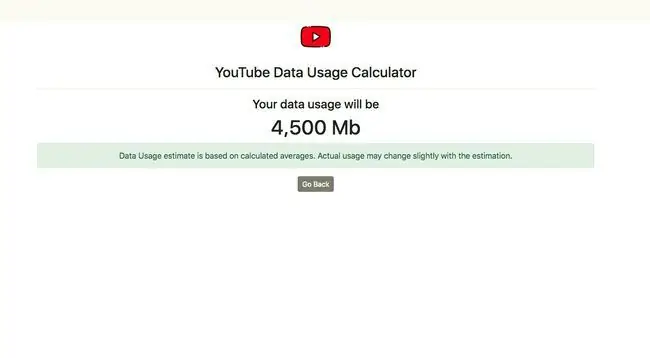
Hvordan finner du videokvaliteten
Kvaliteten til en Internett-tilkobling påvirker videokvaliteten som er tilgjengelig. Hvis kvaliteten på en video er satt til Auto, justerer YouTube videoens kvalitet basert på hastigheten på internettforbindelsen.
For å finne ut hvilken videokvalitet en YouTube-video spilles av på din nåværende internettforbindelse:
- Åpne YouTube og velg en video du vil se.
-
Velg Settings-ikonet (tannhjul).
I YouTube-appen velger du vertikale tre prikker og ser etter Quality-oppføringen.

Image -
Kvaliteten til denne videoen er oppført som 720p. Bruk dette tallet og videoens lengde for å anslå databruken i YouTube-kalkulatoren for databruk.

Image
Hvordan redusere videokvaliteten til en YouTube-video
For å spare databruk, senk kvaliteten på en YouTube-video du planlegger å se på en stasjonær datamaskin eller mobilenhet. En lavere kvalitetsinnstilling reduserer mengden data som brukes.
YouTube tilbyr så mange som åtte videooppløsnings alternativer, inkludert 2160p, 1440p, 1080p, 720p, 480p, 360p, 240p og 144p.
Slik endrer du kvalitetsinnstillingen til en YouTube-video:
Du kan bare velge en oppløsningsinnstilling som er lik eller lavere enn den originale videoen. Ikke alle oppløsninger er tilgjengelige på alle enheter. Noen enheter tilbyr bare noen få av disse innstillingene.
- Åpne YouTube og velg en video du vil se.
-
Velg Settings-ikonet (tannhjul).
I YouTube-appen velger du vertikale tre prikker og ser etter Quality-oppføringen.

Image -
Velg Quality for å vise en liste over andre videokvalitets alternativer.

Image -
Velg en lavere videokvalitet for å spare databruk.

Image
Mer om YouTube-videokvalitet og Internett-tilkoblingen
YouTube tilbyr to måter å lære mer om kvaliteten på en internettforbindelse. Besøk nettstedet for Google Video Quality Report for å se den generelle kvaliteten på strømming du kan forvente basert på posisjonen din og Internett-leverandøren din. Nettstedet viser ytelsen til flere lokale internettleverandører, selv om tjenesten ikke vurderer mobilnettverkstilkoblinger.
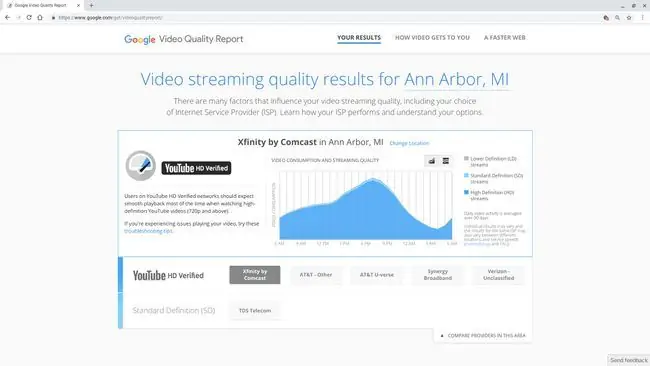
Begrens mobildatabruk
Hvis du er bekymret for mengden data du bruker på mobilenheten din, er det mulig å begrense mobildatabruken din.
På Android-enheter, åpne YouTube, trykk på profilen din (øverst til høyre), trykk på Settings > General, og deretter flytt glidebryteren til Begrens mobildatabruk: Bare strøm HD-video på Wi-Fi.
På en iPhone eller iPad med mobiltilkobling, åpne YouTube, trykk på profilen din (øverst til høyre), trykk på Innstillinger, og flytt deretter glidebryteren tilSpill kun i HD på Wi-Fi.
Sjekk mobildatabruken din
For å se hvor mye mobildata YouTube brukte på en iPhone eller iPad med mobiltilkobling, gå til Settings > Cellular, og deretter bla gjennom listen over apper til du finner YouTube. Hvis mobildatatilgang er aktivert for YouTube, vises et databruksnummer under det. Rull til bunnen av skjermen for å se hvilken tidsperiode dataene dekker.
Hva med YouTube TV?
YouTube TV er YouTubes nettstrømmetjeneste. Med YouTube TV kan innhold sees på en TV, datamaskin eller mobilenhet.
Det kan være vanskelig å bestemme mengden data YouTube TV bruker. Noen leverandører, som Comcast, viser dataene som brukes av YouTube TV i brukerens mobilapp og nettkonto. Andre leverandører, som Spectrum, viser ikke brukstall i det hele tatt.
Brukere rapporterer alt fra 300 GB per måned til 700 GB for YouTube TV-databruk. Antallet varierer imidlertid i henhold til seervaner.






